Wie man jedes Passwort auf einem Mac findet
2023-08-25 18:49:48 • Filed to: Mac How-Tos • Proven solutions
Das Vergessen von Passwörtern ist keine Seltenheit, vor allem, wenn Sie an die automatische Ausfüllmethode gewöhnt sind. Es gibt eine Zeit, in der Sie sich überhaupt nicht mehr an sie erinnern. Glücklicherweise können Sie alle Ihre gespeicherten Passwort-Daten unter macOS 10.15 wiederfinden.
Passwörter sind für Mac-Benutzer unverzichtbar, denn sie sind eine Sicherheitsmaßnahme, die Informationen schützt, indem sie zufällige und unbefugte Zugriffe verhindert. Ein gutes Passwort besteht aus einer Mischung von Zeichen in einer Zeichenkette, die man vergessen kann. Das erklärt, warum die Leute normalerweise automatisch ausfüllen.
Wenn Sie die automatische Ausfüllfunktion nicht nutzen, können Sie vergessene Passwörter auch unter macOS 10.15 finden. Wenn Sie die automatische Ausfüllfunktion nutzen und Ihr Passwort immer noch benötigen, können Sie auch unter macOS 10.15 ganz einfach alle Ihre gespeicherten Passwortdaten finden.
Dieser Artikel zeigt Ihnen, wie Sie die Passwörter von Webseiten in Safari für macOS 10.15 sofort anzeigen können.
Wie man vergessene Passwörter unter macOS 10.15 findet
Aufgrund eines vollen Terminkalenders bei der Arbeit oder in der Schule oder aufgrund von Verantwortlichkeiten können Sie sich dafür entscheiden, verschiedene Angelegenheiten leichter zu erledigen. Dazu gehört auch, dass Sie Ihre Mac-Passwörter so einstellen, dass sie automatisch ausgefüllt werden, damit Sie sie nicht jedes Mal neu eingeben müssen, wenn Sie auf Programme, WLAN oder Webseiten zugreifen.
Das automatische Ausfüllen von Passwörtern ist sehr praktisch, da der Zugriff automatisch erfolgt. Es ist jedoch ziemlich knifflig, denn Sie können die Passwörter komplett vergessen. Das wird zum Problem, wenn Sie diese Passwörter tatsächlich benötigen.
Das automatische Ausfüllen von Passwörtern ist nicht die einzige Möglichkeit, Verschlüsselungscodes zu vergessen. Dies kann auch passieren, wenn Sie ein Passwort verwenden, das eine komplizierte Mischung von Zeichen enthält. Auch wenn dadurch sichere Passwörter erstellt werden, erhöht sich die Wahrscheinlichkeit, dass sie vergessen werden.
Da es in Safari für macOS 10.15 möglich ist, die Passwörter von Webseiten anzuzeigen, finden Sie auf macOS 10.15 immer alle Ihre gespeicherten Passwortdaten für die Webseiten, die Sie schätzen und auf die Sie zugreifen.
Einige der Passwörter, die für Sie wichtig sind, gelten für Webseiten sozialer Medien wie Facebook. Wenn Sie diese vergessen haben, können Sie die Passwörter in macOS 10.15 leicht wiederherstellen. Am einfachsten ist es, wenn Sie Ihrem Mac befehlen, die Passwörter von Webseiten in Safari für macOS 10.15 anzuzeigen.
Gehen Sie wie folgt vor, um diesen Befehl auszuführen und vergessene Passwörter unter macOS 10.15 zu finden;
- Gehen Sie zum Dienstprogramm "Schlüsselbundzugriff" (die einfachste Methode für diesen Zugriff ist die Tastenkombination "Befehl + Leertaste" und die Eingabe von "Schlüsselbund" in die Spotlight-Suchleiste)
- Auf der linken Seite finden Sie die Seitenleiste. Klicken Sie unter "Kategorie" auf "Passwörter".
- Suchen Sie das Passwort, das Sie benötigen, sei es für eine Webseite oder eine Anwendung
- Doppelklicken Sie auf das aktuellste Ergebnis (dieses Ergebnis kann mehr als ein Passwort enthalten, wenn Sie in letzter Zeit Änderungen vorgenommen haben. Zur Unterscheidung prüfen Sie die Daten)
- Neben "Passwort anzeigen" gibt es ein Feld; klicken Sie darauf
- Geben Sie das Passwort für die Anmeldung bei Ihrem Mac ein
- Dann erscheint das Passwort, das Sie suchen.
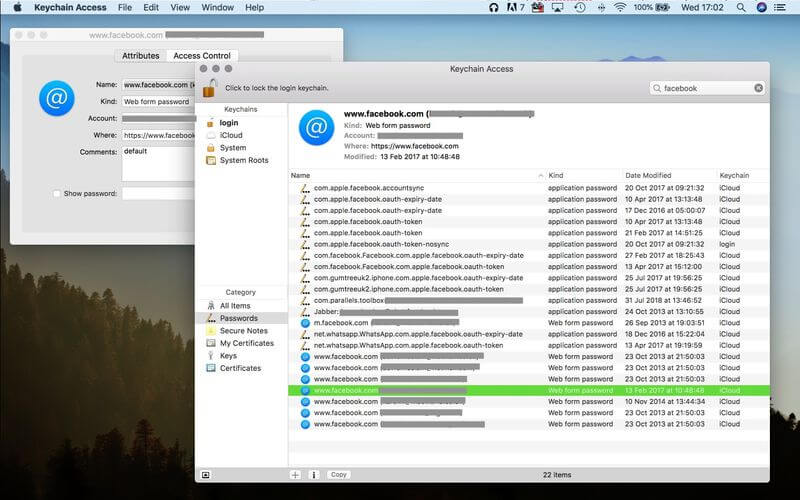
WLAN-Passwort auf Ihrem Mac finden
Das Vergessen des WLAN-Passworts ist ebenfalls nicht ungewöhnlich, vor allem, wenn Sie die Karte, die zum Einstecken in den Router verwendet wird, verloren oder verlegt haben. Um Passwörter in macOS 10.15 wie dieses wiederherzustellen, müssen Sie sich zumindest an den Namen Ihres WLAN-Netzwerks erinnern.
Wenn Sie sich den Namen des WLAN-Netzwerks nicht merken können, können Sie ihn mit dem folgenden Verfahren ermitteln:
- Gehen Sie zum oberen Rand des Bildschirms und klicken Sie auf das Menü
- Zugriff auf das "WLAN"-Logo
- Wählen Sie "WLAN" Optionen
Mit diesem WLAN-Netzwerknamen können Sie unter macOS 10.15 wie folgt nach vergessenen Passwörtern suchen:
- Suchen Sie Ihr Netzwerk im "Schlüsselbund Zugang".
- Doppelklicken Sie auf das relevanteste Ergebnis
- Sobald Sie "Passwort anzeigen" wählen, müssen Sie mehr tun. Dazu gehört die Eingabe des Benutzernamens und des Passworts des Administrators. (Falls Sie auch diese Angaben vergessen haben, gehen Sie zum Menü am oberen Bildschirmrand und wählen Sie Apple-Logo und überprüfen Sie den Namen, mit dem Sie sich anmelden)
- Fahren Sie mit der Wiederherstellung von Passwörtern in macOS 10.15 fort, indem Sie das Passwort in dem Feld neben "Passwort anzeigen" markieren.
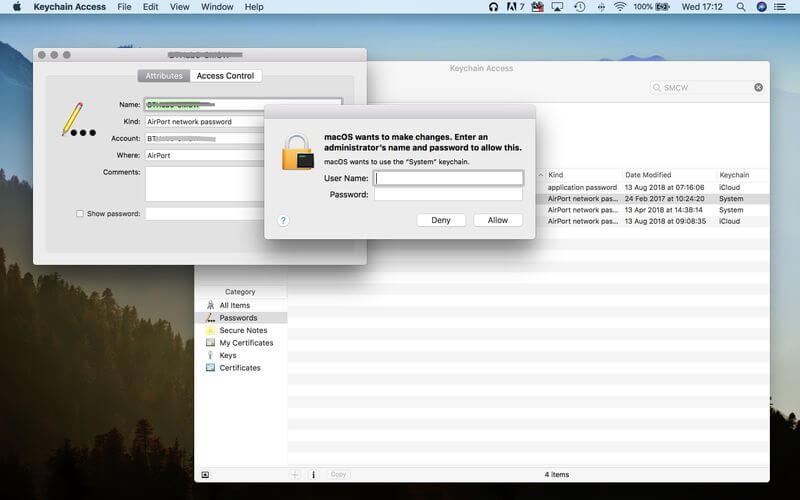
Bester PDF-Editor für macOS 10.15
Die Konkurrenz unter den verfügbaren PDF-Editoren ist groß. Wenn Sie jedoch das Beste wollen, müssen Sie sich für PDFelement für Mac entscheiden. Dies ist eine Lösung, die nicht nur die besten PDF-Dokumente erstellt, sondern auch dafür sorgt, dass ihre Pflege erstklassig ist.
PDFelement für Mac bietet die Möglichkeit, Ihre PDF-Dokumente durch ein Passwort zu schützen. Es gibt zwei Arten von Passwörtern, die Sie verwenden können. Das Öffnungspasswort schränkt den Zugriff auf Ihre PDFs ohne Genehmigung ein. Das Berechtigungspasswort hingegen erlaubt es Personen, die Dokumente einzusehen, aber den Inhalt nicht zu ändern.
Wenn Sie geheime oder sensible Daten in den PDF-Dokumenten haben, ist es ratsam, das Öffnungskennwort einzubauen, da solche Informationen nicht zur Einsichtnahme zur Verfügung stehen sollten. Berechtigungspasswörter eignen sich gut für PDF-Formulare wie Verträge, deren Kontakte nicht verändert, sondern bestätigt werden sollen.
PDFelement für Mac ist also hervorragend geeignet, um Ihre Geheimnisse zu bewahren und Ihre Informationen zu schützen. Es ist vertrauenswürdig, weil es nicht einmal Hinweise auf die Passwörter gibt. Dadurch wird ein Hacking verhindert.
Wenn Sie diesen PDF-Editor für die Arbeit im Unternehmen nutzen möchten, gibt es ein Business-Paket zu einem günstigen Preis. Es erfüllt Ihre geschäftlichen Anforderungen auf großartige Weise.
Gratis Testen oder PDFelement kaufen!
Gratis Testen or PDFelement kaufen!
PDFelement kaufen jetzt!
Buy PDFelement jetzt!

 100% sicher | Werbefrei | Keine Malware
100% sicher | Werbefrei | Keine Malware
Noah Hofer
staff Editor
0 Comment(s)